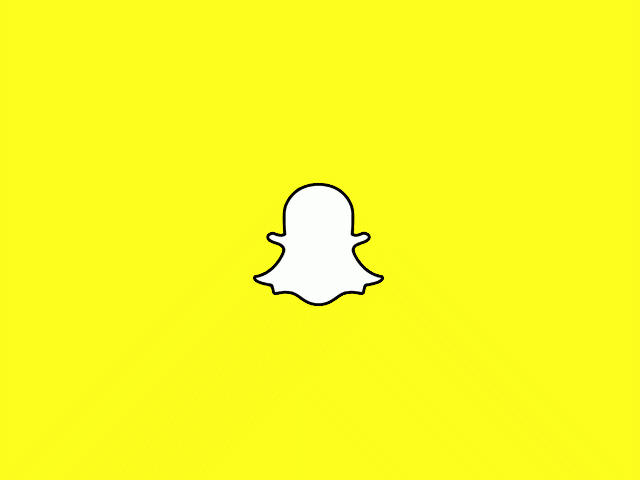قد يتعذر على بعض مستخدمي نظام ويندوز عندما يقومون بحذف الملفات من جهاز الكمبيوتر وصولها إلى سلة المحذوفات بالرغم من الوضع الافتراضي في سلة المحذوفات هو استقبال الملفات والمجلدات المحذوفة بشكل عادي حيث اعتبر سلة المحذوفات من الأشياء الواجب توفرها في نظام ويندوز نظراً لأهمية ذلك بعد حذف الملفات حيث يمكن استعادة الملفات المحذوفة من سلة الحذوفات.
ملاحظة / إذا لم تكن ايقونة سلة المحذوفات موجودة على سطح المكتب لديك ، اطلع على كيفية تفعيلها
حذف الملفات والمجلدات
بشكل عام، عندما تقوم بحذف ملف أو مجلد يتم نقله إلى (سلة المحذوفات) وبالتالي فإن سلة المحذوفات تكون مفعلة بشكل افتراضي عند حذف أي ملف أو مجلد , ويمكن حذف الملفات والمجلدات بعدة طرق منها :
- السحب والافلات إلى ايقونة سلة المحذوفات
- حذفه بالضغط على زر (حذف Delete) من لوحة المفاتيح
- الضغط على الملف أو المجلد بزر الفأرة الايمن واختيار (حذف Delete)
مشكلة عدم ذهاب الملفات المحذوفة لسلة المحذوفات
في حالة قمت بحذف الملفات بشكل عادي بالضغط على زر حذف Delete ولم تذهب الى سلة المحذوفات عليك الانتباه لهذا الامر وتعديل الخصائص لسلة المحذوفات.
اضغط على ايقونة سلة المحذوفات Recycle Bin بزر الفأرة الايمن ثم اختر خصائص Properties
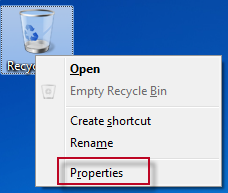
ستجد في الخصائص ( اعدادات الموقع المحدد Settings for selected location )
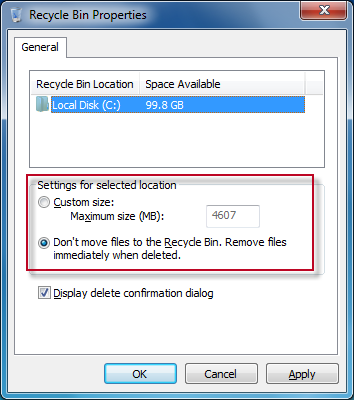
- الخيار الاول (حجم مخصص Custom size) اذا كنت ترغب في نقل المحذوفات الى سلة المحذوفات
- الخيار الثاني (عدم نقل املفات إلى سلة المحذوفات يتم إزالة الملفات فور حذفها Don’t move files to the Recyde Bin. Remove files immediately when deleted) يتم حذفها بشكل نهائي دون مرورها إلى سلة المحذوفات.
لاحظ أنه إذا قمت بتحديد الخيار الأول (حجم مخصص) وقمت بتحديد المساحة القصوى لسلة المحذوفات على سبيل المثال 100MB فإن أي ملف بعد امتلاء المساحة في سلة المحذوفات يتم حذفه بشكل نهائي خارج سلة المحذوفات.
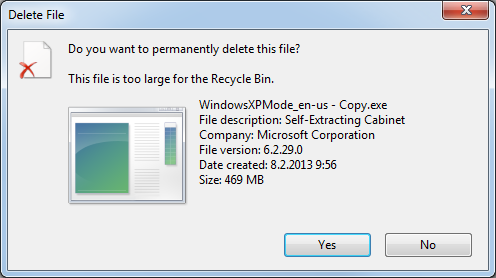
حذف الملفات بشكل نهائي
من الممكن حذف الملفات أو المجلدات بشكل نهائي من جهاز الكمبيوتر دون مرورها بسلة المحذوفات وذلك بالضغط على الازرار من لوحة المفاتيح معاً :
Shift + Delete
قرأ ايضاً :
- اضافة زر لوحة التحكم الى قائمة الاختصارات
- افضل طريقة لتسريع الكمبيوتر
- افضل برامج حذف الملفات بشكل نهائي من جهازك
- افضل تطبيقات حذف الملفات